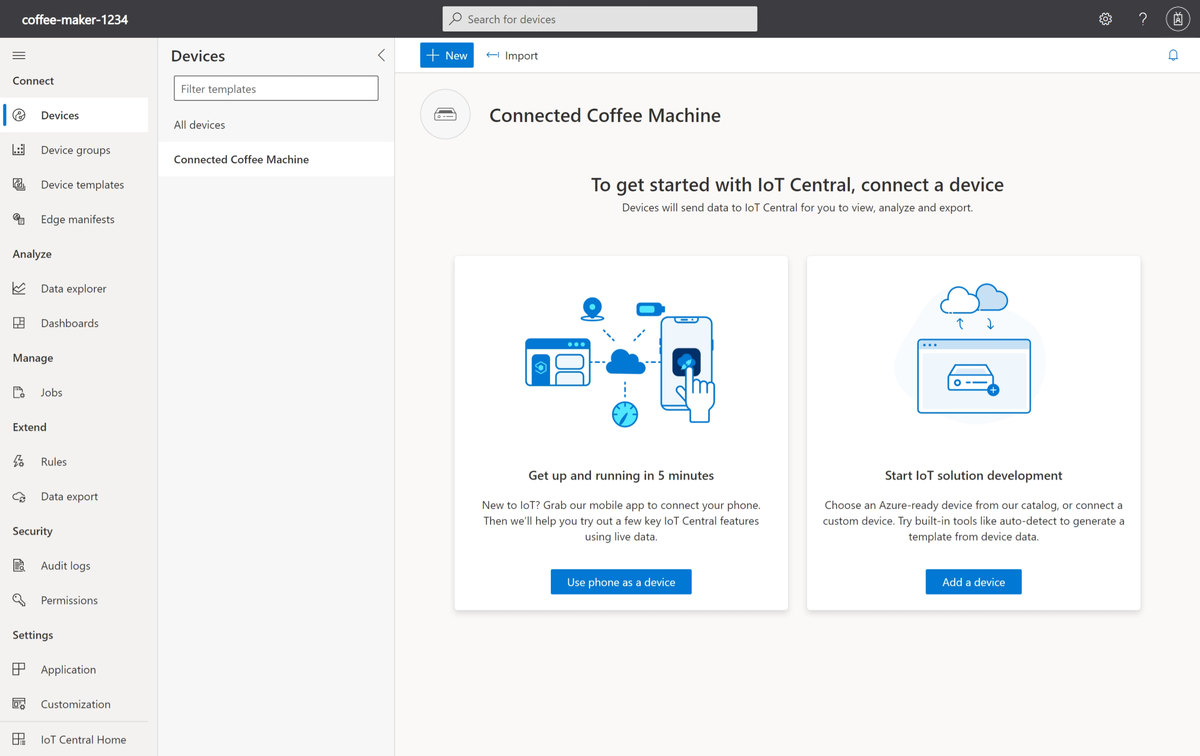Latihan - Membuat templat perangkat mesin kopi
Untuk membuat templat perangkat, Anda dapat membuatnya dari awal di antarmuka pengguna IoT Central, atau memulai dengan mengimpor model kemampuan perangkat.
Ingat bahwa dalam contoh mesin kopi yang diaktifkan IoT, Anda akan menghubungkan simulator mesin kopi ke IoT Central untuk memantau telemetri seperti suhu dan kelembaban air, mengamati keadaan mesin, mengatur suhu optimal, menerima status garansi, dan mengirim perintah.
Di sini, Anda akan membuat dan menerbitkan templat perangkat Mesin Kopi Koneksi yang ditentukan dalam model kemampuan perangkat.
Membuat templat perangkat
Kode Sampel untuk repositori GitHub Dokumentasi Azure IoT Central berisi kode sampel. Salin JSON dari iot-central-docs-samples/main/monitor-manage-device-with-iotcentral/CoffeeMaker.json dan simpan di komputer lokal Anda dalam file bernama CoffeeMaker.json. JSON ini adalah model kemampuan perangkat untuk mesin kopi.
Telusuri ke URL untuk aplikasi IoT yang Anda buat di latihan sebelumnya, seperti
https://coffee-maker-1234.azureiotcentral.com.Pilih ikon untuk Templat perangkat di beranda aplikasi Azure IoT Central Anda, lalu pilih + Baru.
Pada halaman Pilih jenis , pilih petak perangkat IoT, lalu pilih Berikutnya: Sesuaikan.
Pada halaman Kustomisasi, masukkan Koneksi ed Coffee Machine sebagai nama templat perangkat, lalu pilih Berikutnya: Tinjau, lalu pilih Buat.
Pada halaman buat model, pilih petak peta impor model.
Telusuri ke file CoffeeMaker.json yang Anda buat sebelumnya, dan pilih Buka.
IoT Central menampilkan model kemampuan Hubungkan Mesin Kopi yang menentukan telemetri, properti, dan perintah yang didukung perangkat.
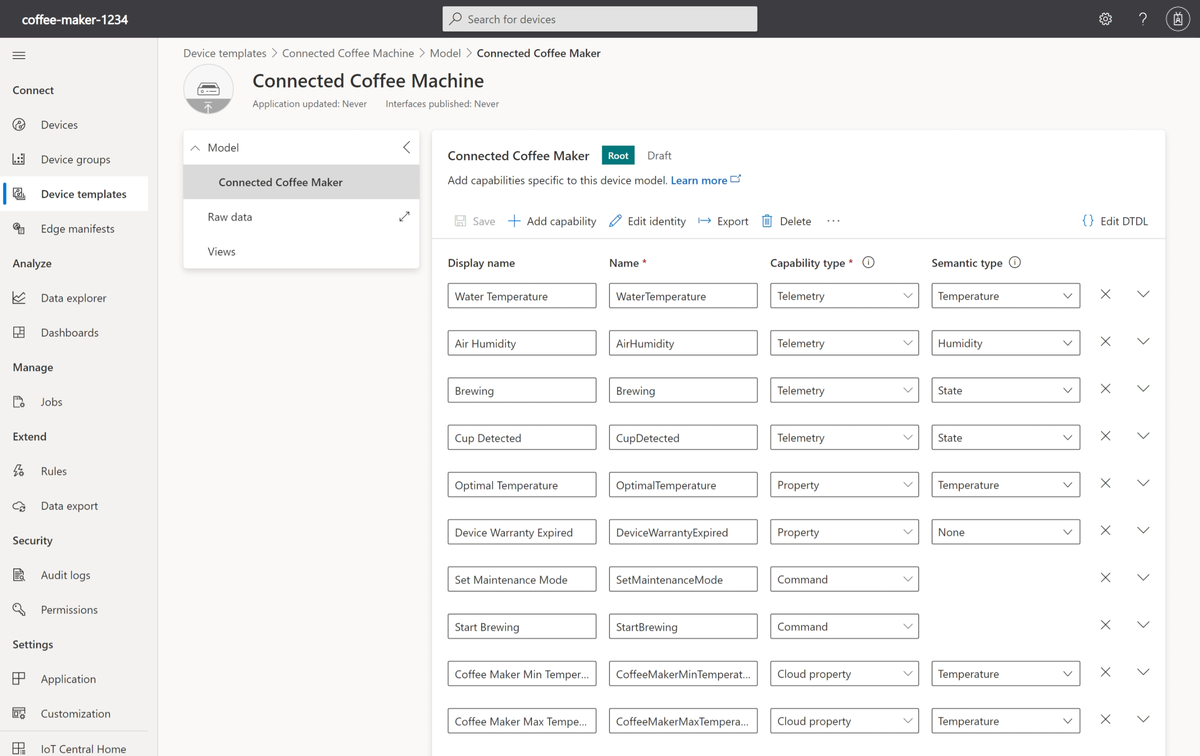
Menambahkan tampilan ke templat Anda
Untuk membuat tampilan yang memungkinkan Anda memvisualisasikan telemetri dari mesin kopi Anda:
Navigasikan ke templat perangkat Hubungkan Mesin Kopi yang Anda buat, dan pilih Tampilan.
Tambahkan Visualisasi baru tampilan perangkat yang disebut Telemetri.
Pilih Mulai dengan perangkat dan tambahkan petak peta berikut:
Pilih Piala Terdeteksi dalam kategori Telemetri lalu Tambahkan petak peta. Ubah visualisasi petak peta menjadi Nilai dan ukuran Terakhir diketahui menjadi 2 x 1.
Pilih Pembuatan bir di kategori Telemetri lalu Tambahkan petak peta. Ubah visualisasi petak peta menjadi Nilai dan ukuran Terakhir diketahui menjadi 2 x 1.
Pilih Suhu Air dan Kelembaban Udara dalam kategori Telemetri lalu Tambahkan petak peta. Ubah visualisasi petak menjadi Bagan garis dan ukuran menjadi 2 x 2 lalu pilih Edit. Ubah Judul menjadi Telemetri dan konfirmasi rentang Tampilan diatur ke 30 menit terakhir. Pilih Perbarui.
Pilih Suhu Air dalam kategori Telemetri lalu Tambahkan petak peta. Ubah visualisasi petak peta ke KPI dan ukuran menjadi 1 x 1 lalu pilih Edit. Ubah Judul menjadi Suhu Air dan pilih 12 jam terakhir dalam Rentang waktu. Pilih Perbarui.
Pilih Kelembaban Udara dalam kategori Telemetri lalu Tambahkan petak peta. Ubah visualisasi petak peta ke KPI dan ukuran menjadi 1 x 1 lalu pilih Edit. Ubah Judul menjadi KelembabanUdara dan pilih 12 jam terakhir dalam Rentang waktu. Pilih Perbarui.
Simpan perubahan Anda.
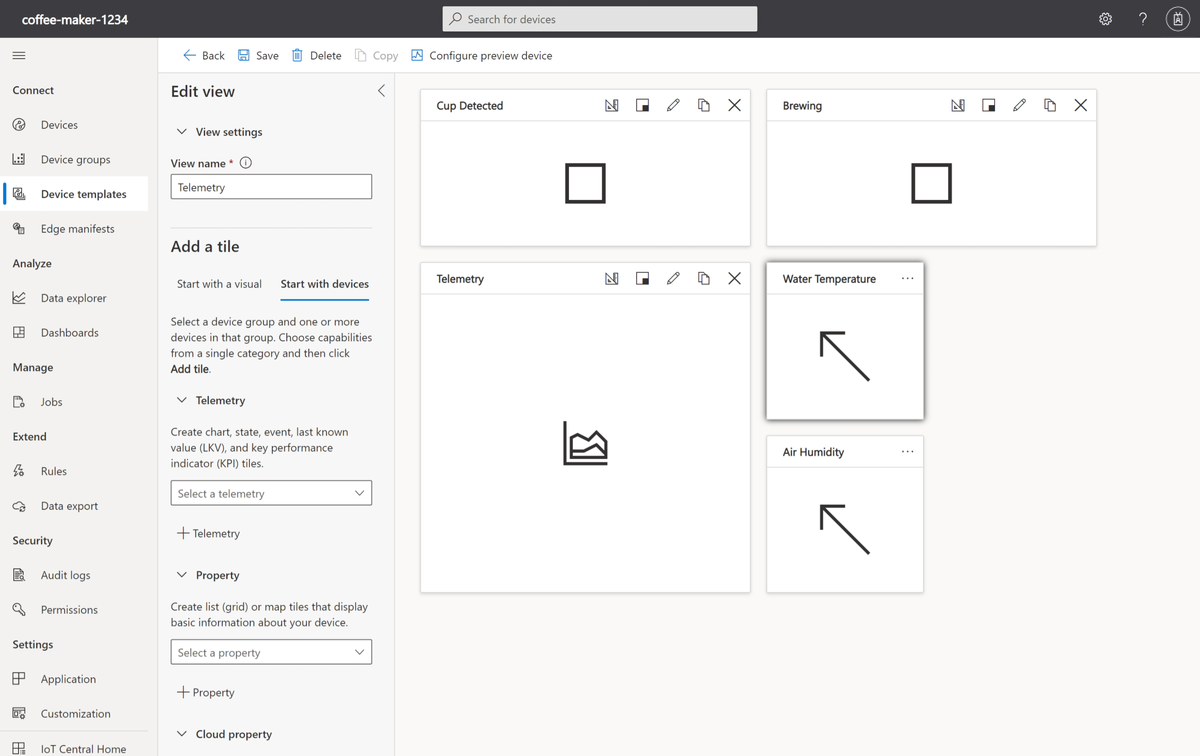
Untuk membuat tampilan yang memungkinkan Anda mengelola properti mesin kopi Anda:
Navigasikan ke templat perangkat Hubungkan Mesin Kopi yang Anda buat, dan pilih Tampilan.
Tambahkan formulir Mengedit perangkat dan data cloud baru yang disebut Properti.
Pilih properti Suhu Optimal dan Garansi Perangkat Kedaluwarsa dan properti cloud Suhu Maks Pembuat Kopi dan Suhu Maks Pembuat Kopi, lalu pilih tambahkan bagian.
Simpan perubahan Anda.
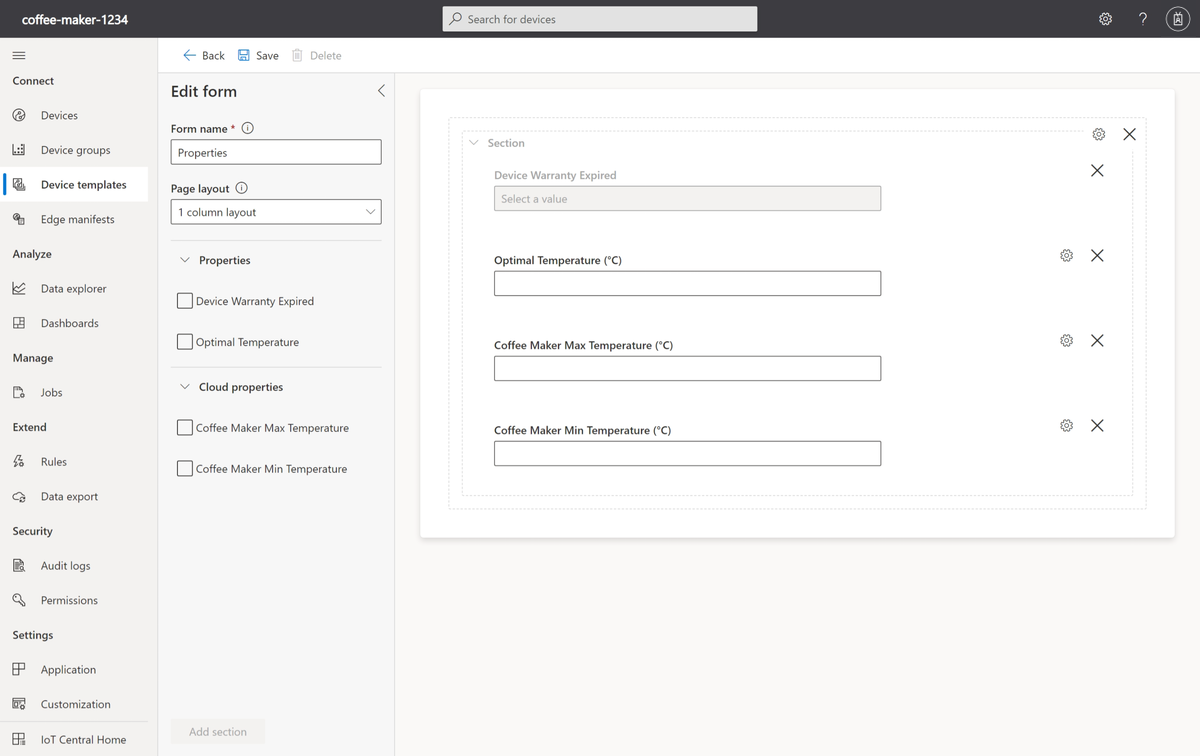
Menerbitkan templat Mesin Kopi
Sebelum Anda dapat menyambungkan perangkat mesin kopi ke aplikasi IoT Central, Anda perlu menerbitkan templat perangkat Hubungkan Mesin Kopi:
Navigasikan ke templat perangkat Hubungkan Mesin Kopi yang Anda buat, dan pilih Terbitkan.
Terbitkan templat perangkat ini ke aplikasi menunjukkan perubahan yang Anda terbitkan. Pilih Publikasikan.
Periksa pekerjaan Anda
Verifikasi bahwa templat perangkat telah diterbitkan dan siap digunakan:
Navigasi ke halaman perangkat di aplikasi Azure IoT Central Anda.
Periksa apakah perangkat Hubungkan Mesin Kopi ada dalam daftar jenis perangkat yang tersedia: